Instagramのライブ配信機能は、フォロワーとリアルタイムでつながる手段として多くのユーザーに親しまれています。
しかし「ライブ配信のボタンが消えた」「ライブができない」といった声がSNS上で急増しており、特にiPhoneユーザーの間でその報告が目立ちます。
通常は投稿画面で簡単に開始できるはずのインスタライブが突然使えなくなることで、個人はもちろん、ビジネスやインフルエンサー活動を行う方にも大きな影響が広がっています。
本記事では、インスタグラムのライブ機能が消える原因や最新の不具合情報、その具体的な対処法について詳しく解説します。
インスタライブが表示されない最新トラブルとは

Instagramでライブ配信を行おうとした際に、「ライブ」の項目が見当たらないというトラブルが報告されています。
インスタグラムのライブ配信ボタンが消えた現象
通常は投稿作成画面で「ライブ配信」ボタンが並ぶはずですが、突然その選択肢が消えてしまうという事象が発生しています。
ライブ機能が一時的に消失することで、多くのユーザーが「インスタライブできない」「ライブボタンが消えた」と混乱しています。
アプリのアップデートやInstagramの仕様変更が関係している場合もあり、システム上の不具合や一部ユーザーへの段階的な機能制限も原因として考えられます。
ライブ配信に依存しているビジネスや個人アカウントにとっては、重要な課題となります。
iPhoneユーザーに多い報告とSNSの声
特にiPhoneユーザーの間で「ライブ機能が使えない」との報告が増加しています。
SNSやサポートフォーラムでも「Instagramライブが表示されない」「iPhoneだけの現象なのか」という疑問や不安の声が広がっています。
Android端末では発生していない例も多く、iOSバージョンや端末固有の設定も影響している可能性があります。
最新のiOSアップデートやアプリの互換性情報をチェックすることも大切です。
公式からのアナウンスがない場合は、同様の症状が他ユーザーでも起きているかどうかをSNSで調べることで、原因特定や対処のヒントが得られることがあります。
Instagramライブ機能が使えない主な原因
インスタライブが突然利用できなくなる背景には、さまざまな技術的・運用上の要因が存在します。
アプリの一時的な不具合・バグ
Instagramアプリは頻繁にアップデートされており、その過程で一時的な不具合やバグが発生することがあります。
特に新機能の追加やセキュリティ向上を目的としたアップデート後には、ライブ配信機能に予期しない障害が発生しやすくなります。
ライブボタンが突然表示されなくなる原因として、端末側でキャッシュが破損したり、アプリデータが一時的に不整合を起こしたりする事例が多く見られます。
こうしたバグは再起動や再インストールによって解消する場合がありますが、状況によっては修正版アップデートを待つ必要もあります。
Instagram側のシステム障害やメンテナンス
Instagram運営側が行うシステムメンテナンスやサーバー障害が原因で、一部ユーザーに一時的な機能制限が発生する場合があります。
サーバーの過負荷やシステムエラー、定期的な保守作業が実施されているタイミングでは、ライブ機能が利用できなくなることも少なくありません。
公式TwitterやInstagramコミュニティで障害情報やメンテナンスの告知が行われるケースもあるため、不具合発生時は最新情報をチェックすることが重要です。
自分だけのトラブルかどうか、他ユーザーの投稿や公式発表も併せて確認することが推奨されます。
アカウントの利用制限・ポリシー違反の可能性
Instagramはコミュニティガイドライン違反やスパム行為、不正ログインが疑われた場合に、該当アカウントの機能制限を自動的に行う場合があります。
ライブ配信機能も例外ではなく、違反行為が検知されると一時的にライブボタンが非表示になることがあります。
スパム防止アルゴリズムやAIによる監視が強化されているため、アカウント制限の通知が届かないケースも増加傾向です。
利用制限の有無やガイドライン違反履歴を確認し、必要に応じて異議申し立てやアカウント状況の見直しを行うことが求められます。
スマホ設定の問題(カメラ・マイク権限)
インスタライブを実施するには、カメラとマイクへのアクセス権限が必要です。
スマートフォン側の設定でこれらの権限が無効になっていると、ライブ機能が利用できない場合があります。
特にiOSやAndroidの最新バージョンでは、プライバシー設定が細かくなっているため、アプリごとに権限状態を都度確認する必要があります。
カメラ・マイクの権限設定が適切かどうかを見直し、問題があれば権限を許可することでトラブルを回避できます。
端末ごとの設定方法やバージョンごとの差異も考慮しましょう。
通信環境やネットワーク不良
ライブ配信は高品質な通信環境が求められるため、Wi-Fiやモバイルデータ通信の不安定さも機能障害の原因となります。
通信速度が遅い、接続が不安定、あるいは通信制限がかかっている場合、ライブ機能が正常に動作しないことがあります。
通信テストやネットワーク再接続、別のWi-Fi環境での動作確認など、複数の方法で原因を切り分けることが重要です。
通信環境を整えることで、インスタライブの快適な利用が可能となります。
ライブ配信ができない時の確認ポイントと対処法10選

インスタライブが利用できない場合、まずは基本的なトラブルシューティングを行うことが重要です。
ここでは具体的な確認ポイントと効果的な対処法を紹介します。
1. 端末やアプリの再起動方法
アプリや端末の一時的な不具合が原因でライブ配信機能が消えることがあります。
まずスマートフォン本体を再起動し、Instagramアプリ自体も完全に終了させてから再度立ち上げてください。
キャッシュや一時ファイルの影響が解消されることで、不具合が改善する場合が多いです。
手軽に試せる方法なので、最初の対策としておすすめです。
2. Instagramアプリの最新バージョンへのアップデート
Instagramアプリのバージョンが古いと、ライブ配信機能に制限やバグが生じやすくなります。
App StoreやGoogle Playからアプリのアップデート状況を確認し、最新バージョンへ更新してください。
アップデートにはセキュリティ向上やバグ修正、ライブ機能の改善も含まれるため、不具合解消の有効な手段となります。
アップデート後は再度アプリの動作を確かめましょう。
3. iPhoneソフトウェアのアップデート確認
iOSのバージョンが古いままだと、Instagramの最新機能が正しく動作しない場合があります。
iPhoneの「設定」から「一般」→「ソフトウェア・アップデート」と進み、必要があれば最新のiOSへ更新してください。
最新OSはアプリの互換性やセキュリティ面でも重要です。
定期的なシステムアップデートは、今後のトラブル予防にも役立ちます。
4. アプリの再インストール手順
Instagramアプリ自体が破損している場合、アプリの削除と再インストールが効果的です。
一度アプリをアンインストールし、App StoreまたはGoogle Playから再度インストールを行います。
再インストールにより、キャッシュや一時的なデータ不整合が解消されるため、不具合の改善が期待できます。
ログイン情報を事前に確認しておくと安心です。
5. ストレージ空き容量の確認方法
スマートフォンのストレージ容量が不足していると、Instagramのライブ配信機能が正常に動作しないことがあります。
設定メニューからストレージの空き容量をチェックし、不要なアプリやデータを削除してください。
十分な空き容量を確保することで、アプリの動作安定性が向上し、ライブ配信時のトラブルも予防できます。
容量不足が原因の不具合は見落としやすいため、定期的な確認が大切です。
6. カメラ・マイクのアクセス権限の再設定
インスタライブ配信にはカメラ・マイクのアクセス許可が必須です。
iPhoneなら「設定」からInstagramアプリの権限を確認し、カメラ・マイクの項目がオンになっているかをチェックしましょう。
権限がオフだとライブ配信ができません。
必要に応じて権限を再設定し、アプリを再起動することで、正常にライブ機能を使えるようになる場合があります。
7. 通信環境(Wi-Fi・モバイルデータ)の改善
ライブ配信には安定した高速通信が必要です。
Wi-Fiやモバイルデータ通信の接続状況を確認し、通信速度が低下していないかテストしてください。
不安定な場合は、Wi-Fiの再接続やルーターの再起動も効果的です。
また、通信制限がかかっていないかもあわせて確認しましょう。
通信品質を高めることで、配信の遅延や停止を防げます。
8. 別アカウントでの動作検証
アカウントに個別の制限や問題が発生している可能性も考えられます。
サブアカウントや新規アカウントで同じ操作を行い、ライブ機能が利用できるか確認しましょう。
別アカウントで問題なく配信できる場合は、メインアカウントに何らかの制限やペナルティがかかっている可能性が高いです。
状況に応じてサポートへ問い合わせも検討してください。
9. Instagramへの不具合報告方法
問題が解消しない場合、Instagram運営に不具合を報告することも重要です。
アプリ内の「設定」→「ヘルプ」→「問題を報告」から詳細な状況を送信できます。
報告が多ければ、運営側でも早期対応やバグ修正につながる可能性があります。
公式のサポート情報やコミュニティを活用し、最新の障害状況をこまめに確認しましょう。
10. 時間を置いて様子を見るべきケース
対策をすべて試しても改善しない場合は、Instagram側のサーバー障害やメンテナンスが影響している場合があります。
このような場合は、時間を置いて再度ライブ機能を試すことが有効です。
SNSや公式サイトで障害情報をチェックしつつ、しばらく待つことで自然に復旧するケースも少なくありません。
焦らず状況を見守ることも大切です。
よくある質問(FAQ)
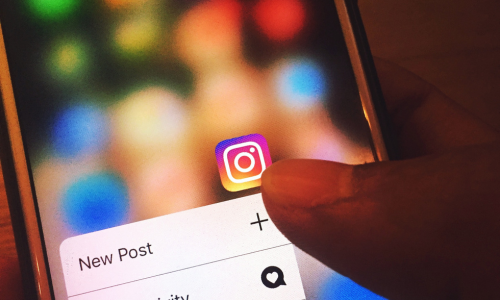
ライブ配信機能の不具合は多くのユーザーが経験しており、原因や対策についてさまざまな疑問が寄せられています。
ここでは代表的な質問とその回答をまとめます。
インスタライブができないのは自分だけ?他の人も?
インスタライブができなくなるトラブルは一部のユーザーだけでなく、多くの利用者が経験しています。
特に2025年はiPhoneユーザーを中心に報告が急増しており、SNSでも同様の現象を訴える声が多数見られます。
自身だけの問題かどうかは、他のユーザーの投稿や公式アナウンスも参考にすることで判断しやすくなります。
違反警告なしでライブ配信が制限されることはある?
Instagramではスパム行為やガイドライン違反が検知された場合、警告なしでライブ配信機能が制限されることがあります。
自動判定アルゴリズムやAIが不正利用を疑うと、通知がなくても機能が制限されるケースも見られます。
利用規約や過去の違反履歴を確認し、心当たりがある場合はアカウントの状況を見直すことが重要です。
復旧までどのくらい時間がかかる?
ライブ配信機能の復旧までの時間は、原因によって異なります。
アプリや端末の再起動で即時改善するケースもあれば、システム障害やメンテナンスの場合は数時間から数日かかることもあります。
Instagram運営による公式対応やアップデートを待つ必要がある場合は、こまめな情報収集と時間の経過を見守る姿勢が求められます。
復旧までの時間は状況によって異なるため、焦らず対処しましょう。
Androidでも同じ現象は起きている?
ライブ配信機能の不具合は、Android端末でも報告されることがあります。
ただし、2025年時点ではiPhoneユーザーの間で特に多く発生しているのが特徴です。
OSやアプリのバージョン、端末ごとの設定差異も影響するため、Android利用者も最新のアップデートや設定の見直しを心がけることが大切です。
今後のアップデート・改善情報の入手方法
Instagramの機能改善や障害対応情報は、公式Twitterやサポートページ、アプリ内のお知らせで随時確認できます。
新機能追加や不具合修正のリリースノートも定期的にチェックしましょう。
SNSでの最新トレンドや運営からの公式アナウンスも有効な情報源です。
こまめな情報収集がトラブル回避につながります。
まとめ
インスタグラムのライブ配信機能が突然使えなくなった場合は、焦らず原因を一つずつ確認し、基本的な対策から試していくことが大切です。
アプリや端末の再起動、アップデート、権限設定や通信環境の見直しを行うことで、多くの不具合は解消できます。
SNSや公式サポートの最新情報も参考にしながら、落ち着いて対処することで再びライブ配信を楽しめる環境を整えましょう。

